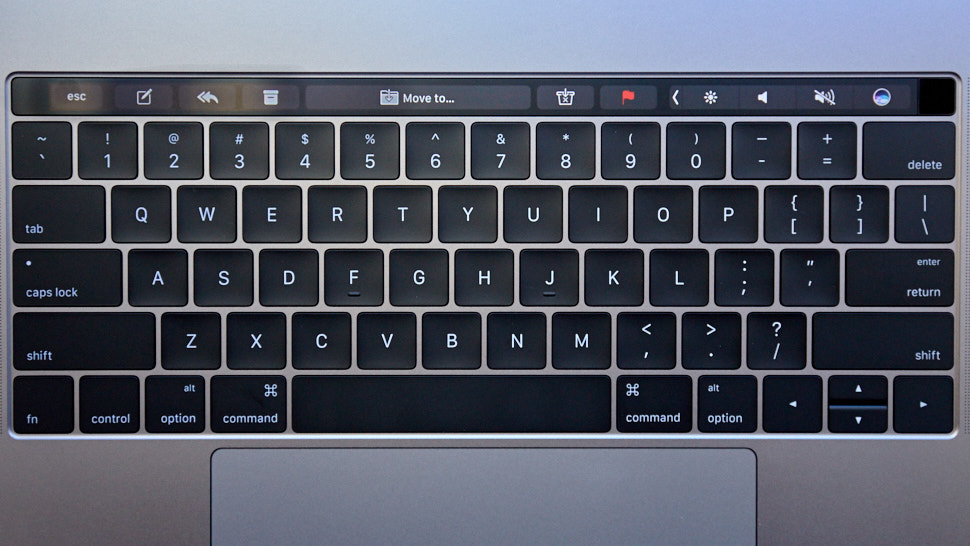[Review] MacBook Pro com Touch Bar: um truque que ainda não vale a pena
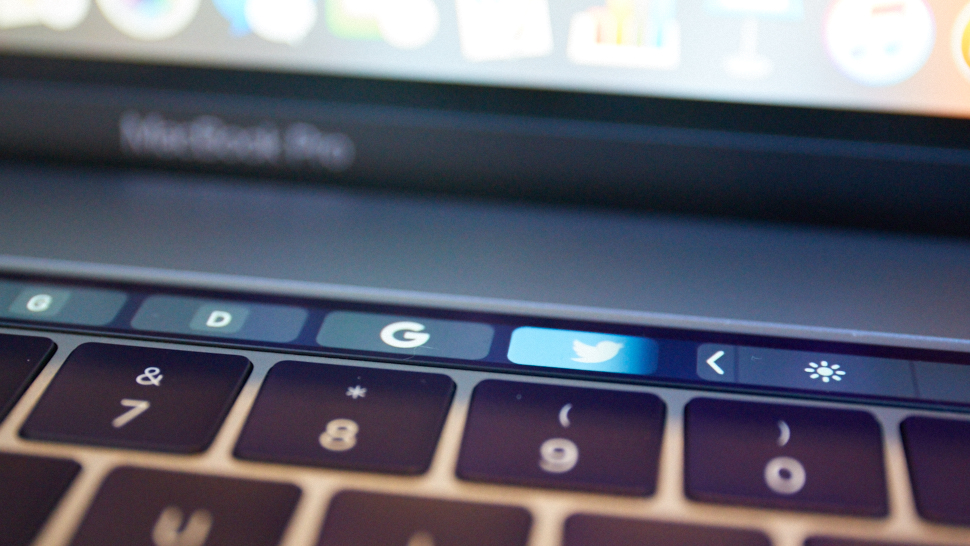
Fazer login no computador com a impressão digital não é algo novo, mas ainda fico um pouco empolgada quando a Touch Bar do MacBook Pro aparece, brilhando mais do que o teclado retroiluminado. Eu sigo o comando para desbloquear com o dedo, e logo posso usar o laptop – é instantâneo.
O leitor de impressão digital é uma das pequenas melhorias em todos os novos MacBook Pro com Touch Bar, e é a minha favorita. Lá, escondida ao lado do truque mais chamativo do laptop, está algo incrivelmente funcional e natural de usar.
Eu passei pouco mais de uma semana com o modelo básico de 13 polegadas (R$ 13.899) e o modelo básico de 15 polegadas (R$ 18.499) do novo MacBook Pro com Touch Bar, e voltar a um modelo sem esse recurso parece estranho. (Há um modelo de 13″ por R$ 11.499 sem a Touch Bar.)
Claro, a faixa iluminada na parte superior do teclado é, sem dúvida, um truque projetado para competir contra recursos da concorrência – como a dobradiça do Surface Book, ou o design do Razer Blade Stealth. A Touch Bar é bem legal; se ela é realmente útil, essa é outra questão. Esta é uma atualização significativa, ou apenas algo chamativo para justificar o alto preço do MacBook Pro?
Touch Bar
O display OLED de 2170 x 60 pixels fica acima do teclado onde costumavam estar as teclas de função. Dependendo do aplicativo que você está usando e o que está acontecendo dentro dele, você verá opções diferentes.
A tela padrão da Touch Bar na área de trabalho é praticamente vazia, com exceção de atalhos para os controles de volume e a Siri. Usando a opção “Personalizar a Touch Bar”, você pode escolher quais atalhos deseja ver na barra a qualquer momento.
Toque na seta de expansão para abrir o conjunto completo de teclas padrão do Mac, incluindo atalhos para o Exposé, Launch Pad, brilho e controles de reprodução de música.

Esta é a Touch Bar quando você liga o MacBook. Os ícones à direita podem ser personalizados.

Esta é a aparência da Touch Bar quando todas as opções são expandidas.
A Touch Bar realmente ganha vida quando você a usa com um aplicativo programado especificamente para funcionar com ela. No momento, isso inclui a maioria dos programas da Apple (Mail, Notas, Fotos, iMovie, Garage Band e Final Cut Pro X) e alguns apps de terceiros como Pixelmator, Microsoft Office, Coda, 1Password e OmniGraffle. Mais aplicativos terão suporte em breve, como o Sketch e o Photoshop.
Tal como a parte superior do teclado do iOS, a Touch Bar sugere palavras enquanto você digita ou dá acesso rápido a fontes e opções de formatação. Se você estiver digitando texto, essas são as telas que você verá na maioria dos aplicativos que suportam entrada de texto.

Ao escrever texto, você tem acesso fácil a emojis e a sugestões de palavras. (Para melhor visualização, retiramos a área à direita que sempre exibe os controles de volume nesta tela e nas seguintes.)

Você pode facilmente acessar cores, opções de formatação e opções de alinhamento.
Ter acesso instantâneo a emojis é divertido, mas eu não acho que seja mais rápido ativar o negrito tocando o “B” na Touch Bar do que apenas pressionando CMD-B no teclado.
No Mail, algo semelhante acontece: a Touch Bar oferece várias opções para ações comuns que não eram exatamente difíceis de acessar. Posso rapidamente arquivar todos os meus e-mails de novembro do meu editor, ou escolher se quero responder para um remetente ou para todos a uma conversa por e-mail com meus colegas. Mas eu não sei se isso é mais rápido do que apenas usar os atalhos convencionais de teclado.

As opções da Touch Bar no Mail. Você tem acesso a um toque para mover e-mails para uma pasta específica, sinalizar uma mensagem, ou arquivá-la.

Ao pressionar e segurar o botão Responder a Todos, surgem opções para responder ao remetente principal ou encaminhar a mensagem.

Isto é o que aparece quando você está compondo uma mensagem no Mail. Repare no acesso fácil ao botão Enviar.
Em alguns aplicativos, como o Final Cut Pro X, eu acho que a experiência é mais natural. Você pode deslizar para frente e para trás em um vídeo na linha do tempo com a Touch Bar, uma experiência melhor do que com um mouse ou o trackpad.
E para aplicativos como o Pixelmator (e futuramente o Photoshop), onde os atalhos de teclado podem ser difíceis de lembrar quando você não está no aplicativo 24 horas por dia, a Touch Bar facilita sua vida.

A interface principal da Touch Bar no Pixelmator; tocar em um botão traz mais opções.

Isso é o que aparece quando você toca no ícone de pincel. Ele oferece acesso fácil ao seletor, ponteiro, ferramenta de corte e muito mais. Isso é muito mais fácil do que lembrar atalhos de teclado.
E por enquanto, esse é o problema com a Touch Bar: ela não é especialmente útil para as pessoas comuns, nem para os míticos “profissionais” que supostamente seriam o alvo da nova linha de MacBooks.
A Touch Bar é mais atraente para profissionais, mas eles já manjam de atalhos, então ela não deve causar um grande impacto. Eu não preciso da Touch Bar no Photoshop porque já memorizei como alternar entre os pincéis Heal e Lasso. No entanto, isso poderia mudar quando os desenvolvedores descobrirem como criar dicas realmente personalizáveis para a Touch Bar.
Touch ID
Por enquanto, o maior trunfo do MacBook Pro com a Touch Bar é o Touch ID. Ao invés de ter que inserir minha senha toda vez que precisar executar uma função de sistema, eu posso apenas tocar meu dedo no sensor, que também serve como botão liga/desliga.
Ele funciona de forma incrivelmente rápida e sem problemas, e também se integra ao Apple Pay – quando navego com o Safari, posso apenas tocar o dedo no botão em vez de colocar o número do cartão de crédito em sites suportados.
Desempenho
Existem dois modelos do MacBook Pro com 13 polegadas: um deles possui a Touch Bar e quatro portas USB-C/Thunderbolt 3; o outro não tem Touch Bar e possui apenas duas portas USB. O modelo de 15 polegadas é menor e mais fino que seu antecessor, e possui um trackpad com Force Touch muito maior.
O desempenho do MacBook Pro é o que você esperaria de um laptop high-end. No GeekBench 4, em nosso teste no Photoshop e no WebXRPT, ambos os modelos (13″ e 15″) entregaram as melhores performances de qualquer laptop testado nos últimos meses.
Isso inclui o Razer Blade Stealth, que tem hardware comparável (e custa US$ 500 a menos); e o novo Surface Book, que é igualmente caro nos EUA mas oferece uma touchscreen (em vez de apenas uma barra sensível ao toque).
Conclusão
O destaque real do novo MacBook Pro é a Touch Bar. Ela é um pouco útil, mas possui tão pouco suporte em apps de terceiros que, pelo menos por enquanto, não é razão suficiente para comprar um laptop novo, particularmente se você já está satisfeito com o desempenho de sua máquina atual.
Se você precisa de um novo MacBook Pro e não pode esperar pela atualização com processadores Kaby Lake da Intel, que deve chegar no próximo semestre, os benefícios das especificações internas fazem deste um bom Mac. Para todas as outras pessoas, a Touch Bar é apenas um truque em um laptop muito bom e muito caro.
Destaques
• Para usar seus periféricos antigos, você entrará em um inferno de adaptadores no curto prazo, mas as quatro portas Thunderbolt 3 darão muitas opções de conectividade para o futuro.
• O suporte de terceiros para a Touch Bar é escasso, mas crescente. Espere aplicativos focados em design e codificação para adotar primeiro.
• Meu app favorito com suporte à Touch Bar é o 1Password, em grande parte porque ele usa também o Touch ID.
• O Touch ID no Mac é impressionante.
• Eu realmente espero que o Google Chrome opte por suportar a Touch Bar. Isso poderia ser muito útil, especialmente com extensões.
• O desempenho foi alto em todos os nossos benchmarks, mas se você quiser o modelo de 13 polegadas, considere gastar mais por 16 GB de RAM, uma vez que você não poderá atualizar no futuro.
• Ainda sinto falta de uma opção ouro rosa.
Fotos por Alex Cranz/Gizmodo